Googleドキュメントのテンプレートを使う事で作業が時短できます!
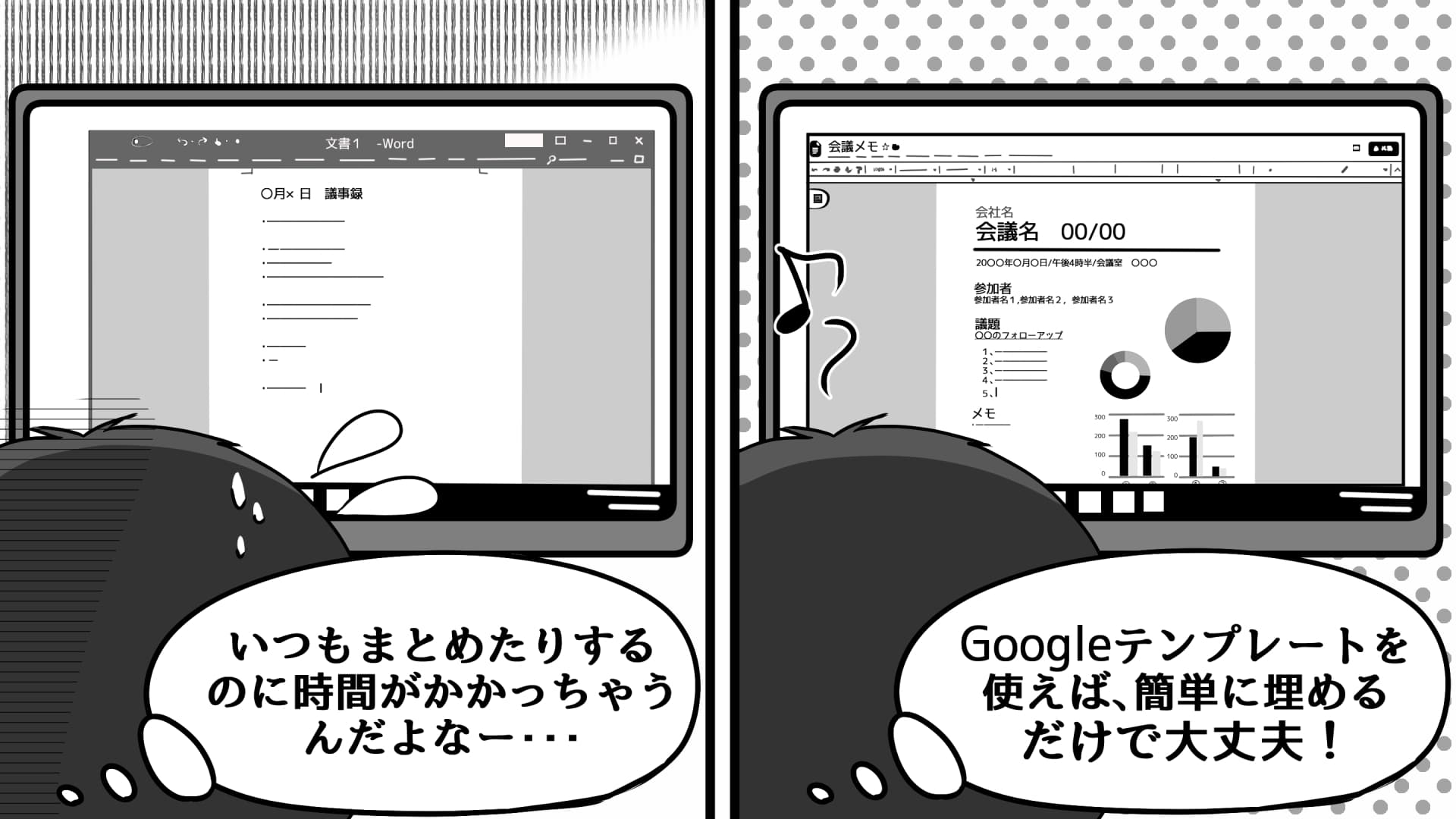
Googleドキュメントのテンプレートの良いところは、すでに必要項目が記載されていて、レイアウトもできあがっていること。
議事録作成に使えるのは「会議メモ」というテンプレートで、これには
- 日時
- 参加者
- 議題
- アクションアイテム
などの項目が予め記入されているので、それぞれに詳細を肉付けしていくだけです。そのため、必要項目に漏れがないかを心配しなくて済みます。新しいものを使うことに抵抗がある人もいるかもしれませんが、心配不要。
Googleドキュメントのテンプレートは、Word感覚で使えるので、Googleドキュメントを使ったことがない人でも簡単に操作できます。
作ったものをすぐに共有できる、確認してもらえる
Googleドキュメントのテンプレートは、ほかのメンバーや端末とも共有が可能です。会議中にリアルタイムで共有して、メンバー全員で議事録を作り上げていくこともできます。
オンラインで共有できるので、会議室に直接来れないメンバーもGoogleドキュメントのテンプレートで作成中の議事録を通して情報を得ることができ、議事録に書き込むことで意見を伝えることができます。
さらに会議のあと、スマホや他の端末からも見直しや修正ができます。上司から「あの件どうなった?」と聞かれても、議事録を確認するだけで自分のやるべきことは一目瞭然です。
Googleドキュメント内でテンプレートを使用する方法

Googleドキュメントのテンプレート使用方法を紹介します。Googleドキュメントを開いて、左上の[ファイル]→[新規作成]→[テンプレートから作成]を選ぶと、「テンプレートギャラリー」一覧が表示されます。
Googleドキュメントを開いていれば、ドキュメントのテンプレートが開き、スプレッドシートを開いていればスプレッドシートのテンプレートが開きます。テンプレートギャラリーの種類は最低限のものが揃っていますが、業種や職種に応じて自分オリジナルに作り上げることも簡単にできます。
この機能を使えば、自社オリジナルのテンプレートを作成ることも可能です。カスタマイズしなくても、インターネット上に上げられている他の人が作った便利なテンプレートをダウンロードして使うこともできます。
Googleドキュメントはオンライン環境で使えます

Googleドキュメントのテンプレートを使うには、インターネット接続が必要です。Wi-Fiスポットを探すか、スマホのテザリングを活用しましょう。
一度テンプレートを読み込んでしまえば、インターネット接続のないオフラインでも文章を書き込むことができます。事前に設定は必要ですが、オフラインで議事録の作成がしたいときは、あらかじめテンプレートを読み込んでおくと安心です。
オフライン時にGoogleドキュメントを利用する設定方法は、オンライン状況下で「マイドライブ」を開き、右上の歯車のアイコンをクリックして[設定]→「オフライン」欄の[Googleドキュメント、スプレッドシート、スライド、図形描画のファイルをこのパソコンに同期する]をチェック。すると、オンラインになったときに同期されます。
Googleドキュメントでテンプレートを活用して時短しよう!

また、テンプレートのなかに画像や表を入れたり文字装飾はできますが、枠などで周囲を飾ることはできません。
議事録は一から作ると大変ですが、テンプレートの必要項目を埋めるだけなら手軽です。
また、テンプレートはシンプルで見やすく、自分の使い勝手に合わせてカスタマイズしやすいです。
議事録作成が効率化されることで、自分の時間を削ることなく、より効率的に業務に集中できます。
議事録作成が効率化されることで、自分の時間を削ることなく、より効率的に業務に集中できます。





